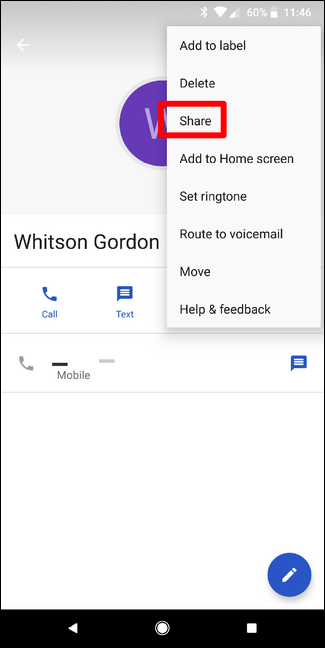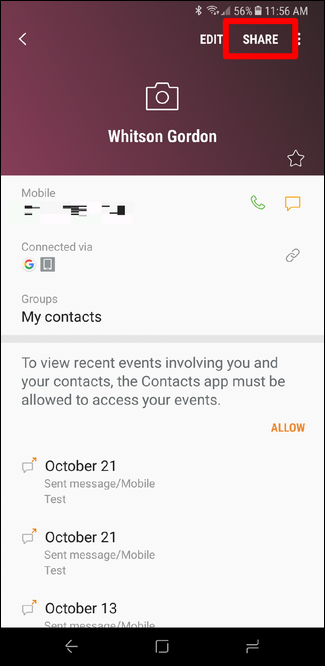Como compartilhar um contato via mensagem de texto no Android.
"Ei cara, você tem o número de Dan? Eu quero gritar com ele sobre alguma coisa.” (Jerry estúpido, ele nunca salva números em seu telefone.) Você pode procurá-los e digitá-los em uma mensagem... ou você pode compartilhar o cartão telefônico completo de Dan, para facilitar as coisas para Jerry.
Compartilhar cartões de contato é realmente a maneira mais fácil de lidar com situações como essa - não há problemas em procurar o número, tentar lembrá-lo enquanto você o digita (ou alternar entre aplicativos para acertar) e enviá-lo. Em vez disso, envie جميع As informações de Dan com apenas alguns cliques são o caminho a percorrer - dessa forma, o destinatário pode adicioná-las aos seus contatos instantaneamente.
A maneira mais fácil de fazer isso no Android é através do aplicativo Contatos, que todo telefone sob o sol deveria ter instalado.
Nota: O processo pode diferir um pouco dependendo do fabricante do seu telefone, mas vou destacar como fazê-lo em dispositivos Android e Galaxy. O outro deve ser semelhante o suficiente para chegar nas proximidades.
Com o aplicativo Contatos aberto, vá em frente e encontre a pessoa com quem você deseja compartilhar. Acho mais fácil usar a função de pesquisa, mas você faz o que quiser. Depois de encontrar o contato, toque na entrada para abrir o cartão de contato.
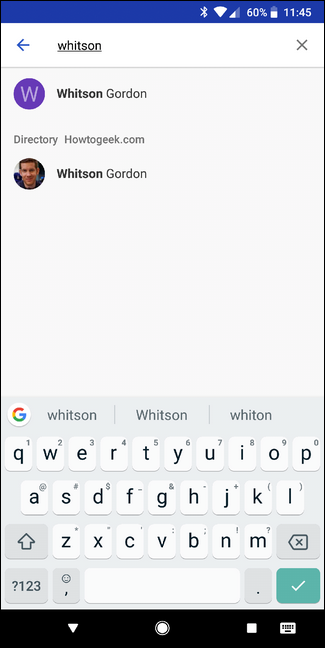
Se você estiver no estoque do Android, toque nos três pontos no canto superior direito e escolha Compartilhar.
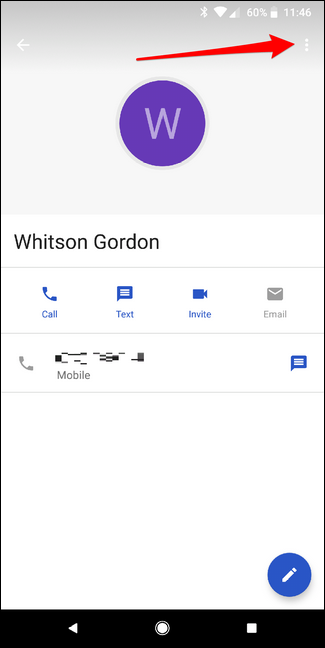
Nos dispositivos Galaxy, há um botão Compartilhar dedicado na página de contato.
Isso abrirá a caixa de diálogo de compartilhamento. Tudo o que você precisa fazer é escolher como deseja enviar o cartão. Se você optar por enviá-lo via MMS (que é a situação mais provável), ele será anexado automaticamente a uma mensagem e você estará pronto para começar. O mesmo se aplica ao e-mail.
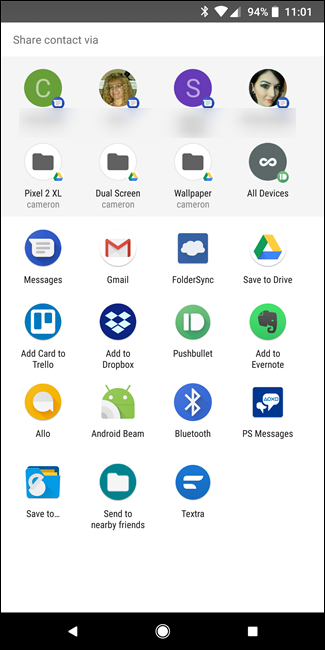
Pam. ele fez. Agora diga ao Jerry para parar de tocar no número de Dan. ah, Jerry.